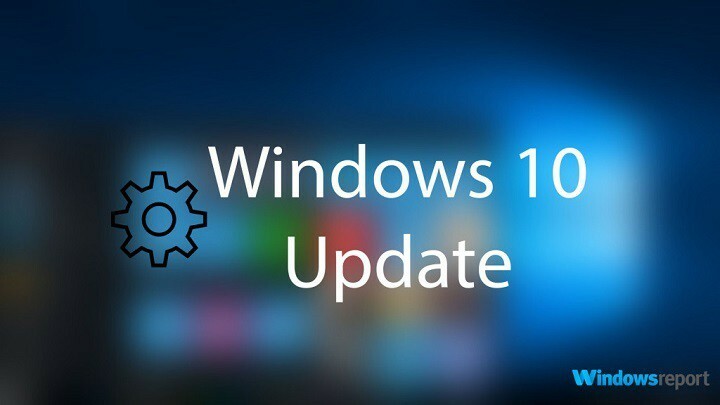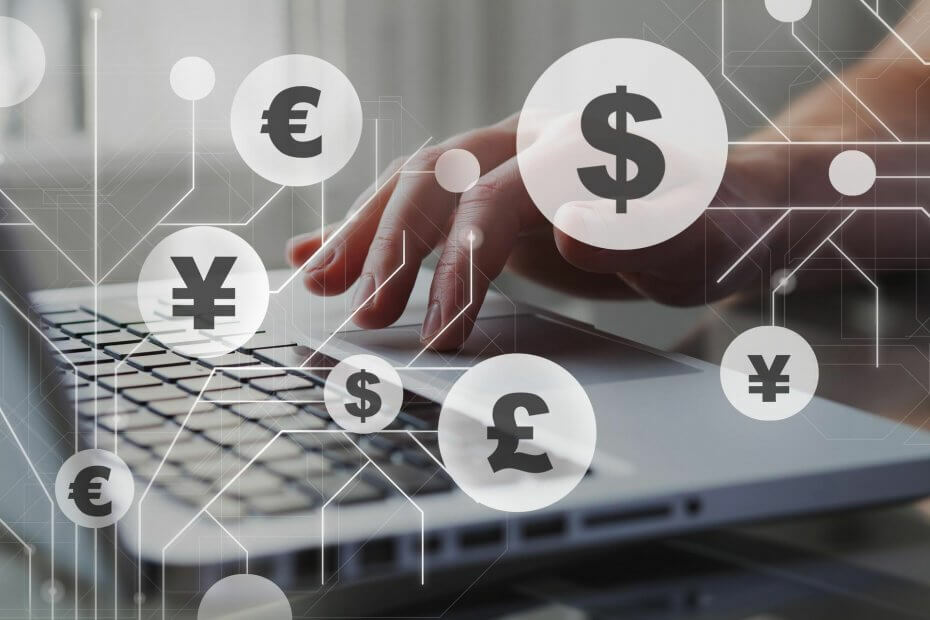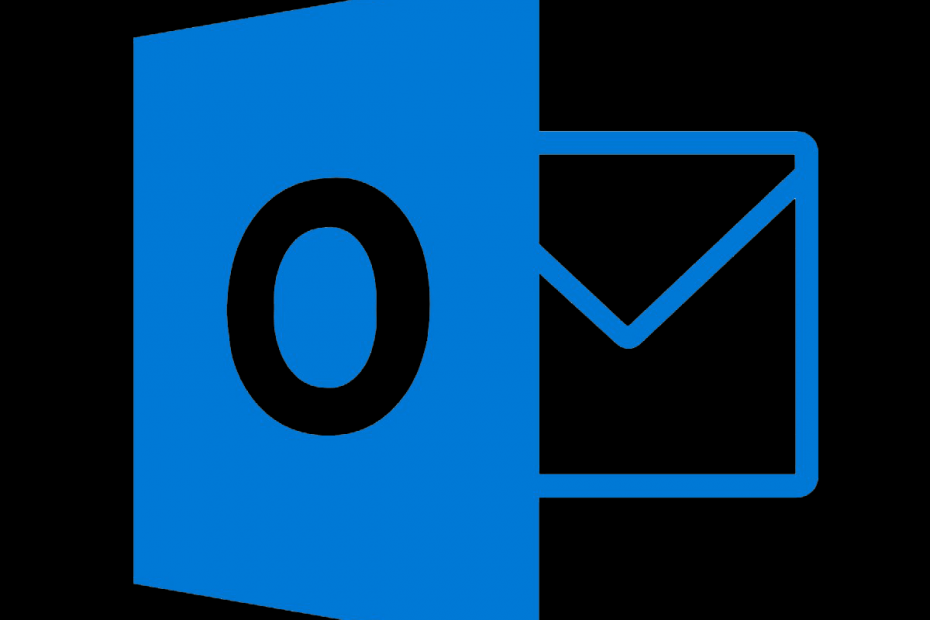
Este software mantendrá sus controladores en funcionamiento, lo que lo mantendrá a salvo de errores comunes de la computadora y fallas de hardware. Verifique todos sus controladores ahora en 3 sencillos pasos:
- Descarga DriverFix (archivo de descarga verificado).
- Hacer clic Iniciar escaneo para encontrar todos los controladores problemáticos.
- Hacer clic Actualizar los controladores para conseguir nuevas versiones y evitar averías en el sistema.
- DriverFix ha sido descargado por 0 lectores este mes.
El servidor RPC no está disponible es un error común y ocurre en muchos servicios basados en red, no solo panorama. El servidor Remote Process Call es un protocolo que permite a los programas de una PC acceder a ciertos servicios de un programa en una PC que está en la misma red. Es muy importante para el flujo de trabajo de red sin interrupciones.
Hoy, le mostraremos cómo corregir el error y permitir que Outlook funcione sin interrupciones.
¿Cómo soluciono el error de Outlook El servidor RPC no está disponible?
1. Comprueba el cortafuegos
Lo primero que debe hacer es confirmar que el servidor RPC puede comunicarse a través del Firewall de Windows. Permitir que se comunique libremente es simple, así que aquí se explica cómo hacerlo:
- En la barra de búsqueda de Windows, escriba Firewall y seleccione Permitir una aplicación a través del Firewall de Windows.
- Hacer clic Cambiar ajustes.
- Asegúrese de que el Asistencia remota tiene permitido acceder a redes públicas y privadas.
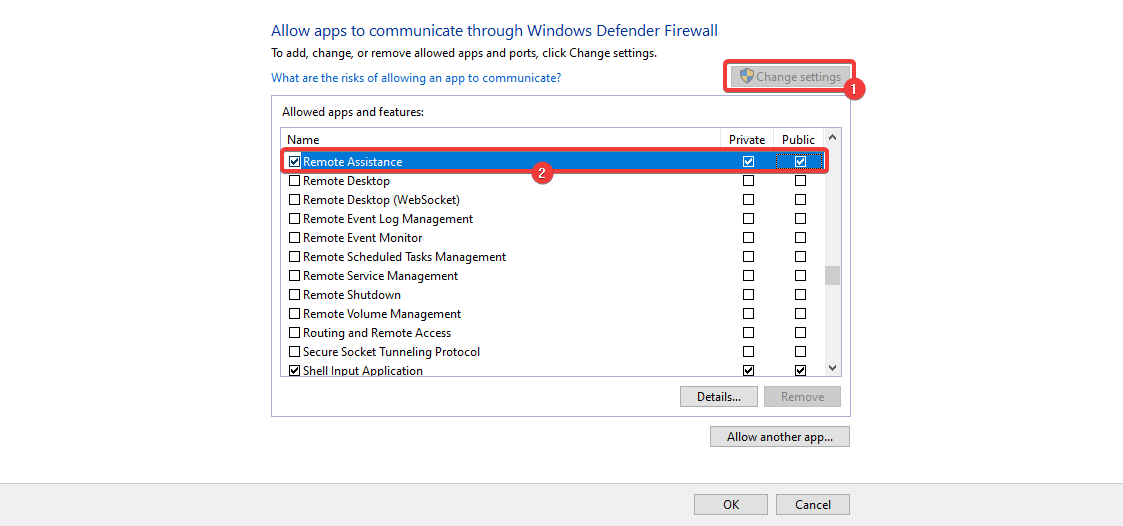
- Confirme los cambios, reinicie su PC y busque mejoras.
2. Asegúrese de que se estén ejecutando los servicios relacionados con RPC
Lo siguiente que debe hacer es asegurarse de que se estén ejecutando los servicios relacionados con RPC. Por lo general, se inician automáticamente, pero hay más de unos pocos informes sobre el sistema que los apaga. Siga estos pasos para habilitarlos:
- Presione la tecla de Windows + R para abrir la línea de comando Ejecutar.
- Escriba Services.msc y presione Entrar.
- Ahora, busque estos 3 servicios y asegúrese de que se estén ejecutando:
Llamada a procedimiento remoto Locador
Administrador de conexión de acceso remoto
y Administrador de conexión automática de acceso remoto. - Si no se están ejecutando, abra cada servicio por separado y configure el Tipo de inicio a Automático.
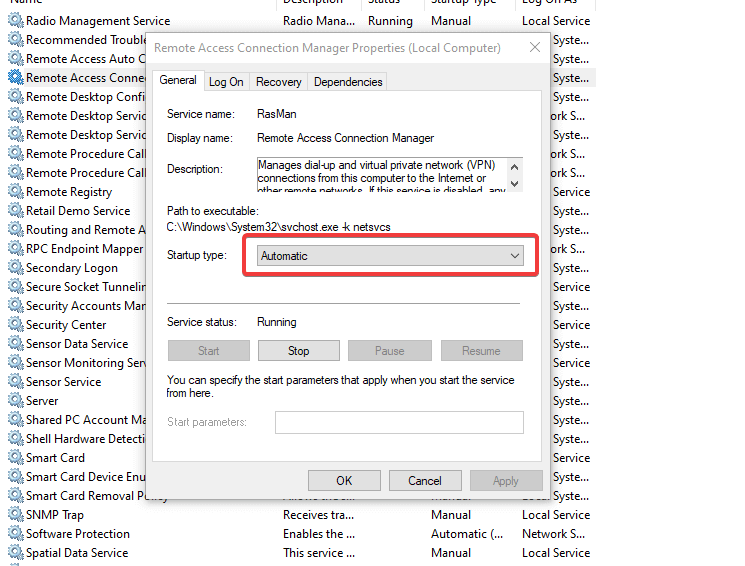
Hemos escrito extensamente sobre problemas del servidor de Outlook. Consulte estas guías para obtener más información.
3. Limpiar DNS
El siguiente paso, con los servicios ejecutándose en segundo plano, es limpiar el DNS y renovar la IP. Esto aparentemente ayudó a muchos usuarios a lidiar con el error El servidor RPC no está disponible en Outlook.
Siga estos pasos para vaciar el DNS y renovar la IP:
- En la barra de búsqueda de Windows, escriba CMD.
- Haga clic con el botón derecho en el símbolo del sistema y ejecútelo como administrador.
- En la línea de comando, escriba las siguientes entradas y presione Entrar después de cada una:
ipconfig/flushdns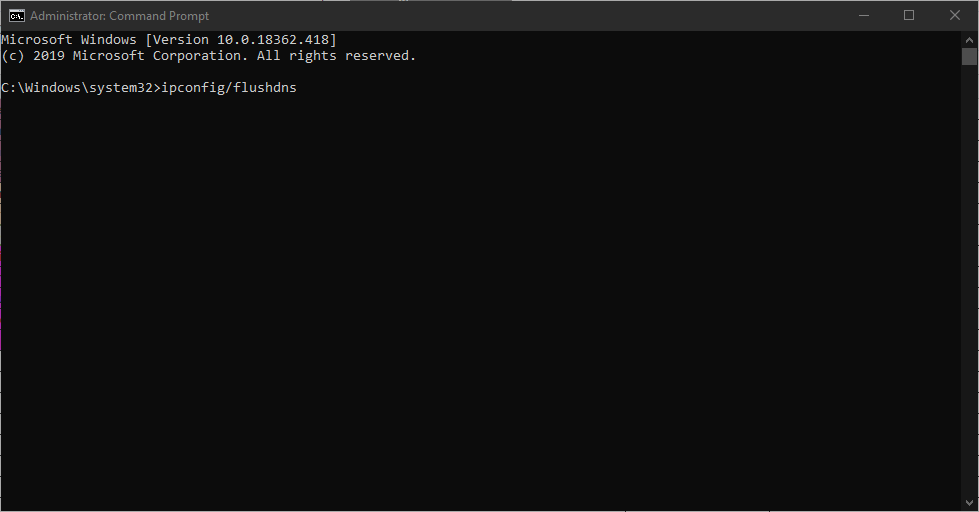
ipconfig / registerdns
ipconfig / release
ipconfig / renovar
reinicio de netsh winsock - Reinicie su PC e intente acceder a Outlook nuevamente.
4. Reparar Outlook
Finalmente, puede intentar reparar Outlook. Esta es una solución inverosímil, pero podría ayudar en algunas ocasiones. Siga los pasos a continuación para reinstalar Outlook en su PC:
- Desde el menú Inicio, abra Panel de control.
- Seleccione Añadir o eliminar programas.
- Haga clic en Office y seleccione Cambiar.
- Elegir Reparar su instalación y busque cambios.
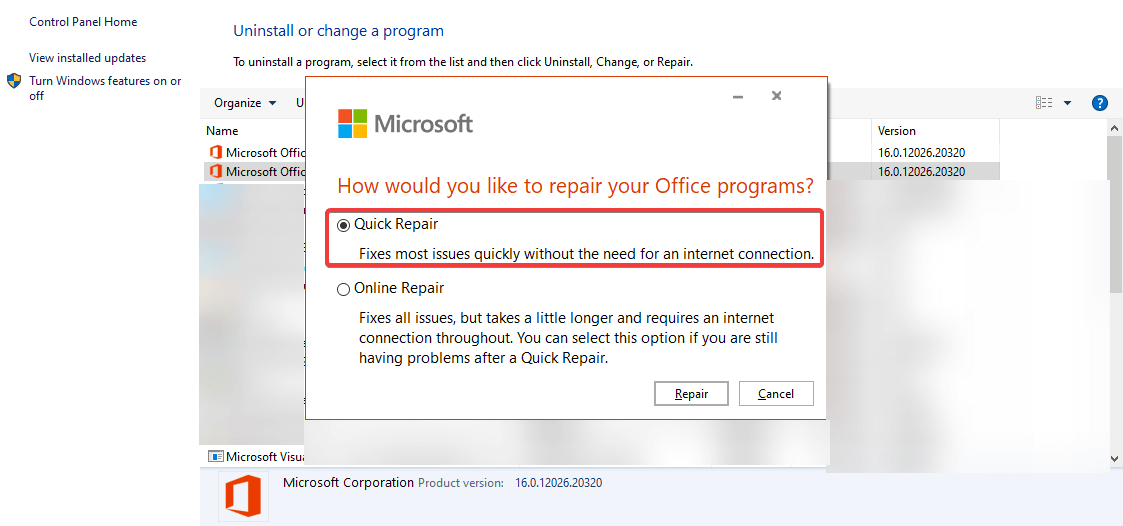
Eso debería ser que en lo que respecta a El servidor RPC no está disponible el error de Outlook. Si lo ayudamos, asegúrese de informarnos en la sección de comentarios a continuación.
HISTORIAS RELACIONADAS QUE DEBE VERIFICAR:
- La lista de direcciones no se puede mostrar error en Outlook
- El cliente de Outlook muestra un mensaje desconectado en Windows 10
- ¿Cómo deshacerse del error de coincidencia de nombres en Outlook?